watchOS 10.2: 스와이프로 시계 모드를 변경하는 방법
watchOS 10.2에서는 이전 watchOS 9에서 그랬던 것처럼 살짝 밀기 동작을 활성화하여 Apple Watch 페이스 간에 더 쉽게 전환할 수 있습니다. 이 작업이 어떻게 수행되었는지 알아보려면 계속 읽어보세요.

Apple Watch를 오랫동안 사용하신 분이라면 간단한 스와이프 동작으로 디스플레이에서 시계 모드를 전환할 수 있었던 시절을 기억하실 것입니다. 이는 watchOS 9의 기본 상호 작용이었지만 Apple은 나중에 watchOS 10으로 업그레이드하면서 이 동작을 제거했습니다.
Apple은 사용자들이 실수로 시계 모드를 변경하는 것이 너무 쉽다고 불평했기 때문에 상호 작용 방법을 변경했습니다. 그러나 이 문제를 겪어본 적이 없는 사람들을 위해 Apple은 상황을 더 어렵게 만들었습니다. 활성 시계 모드를 변경하려면 스와이프하기 전에 길게 눌러야 합니다.
다행히 watchOS 10.2가 출시되기 전에 Apple은 자신이 하는 일이 무엇인지 깨닫고 시계 모드를 변경하는 초기 스와이프 방식을 다시 가져오는 설정을 도입했습니다. 이전 상호 작용을 선호하는 경우 다음 단계에서는 이를 활성화하는 방법을 보여줍니다.
- 시계에서 설정 앱을 엽니다.
- "시계"를 탭하세요.
- 슬라이드를 켜서 시계 모드 옆에 있는 스위치를 전환하세요.

이게 전부입니다. Apple Watch에 여러 개의 시계 페이스가 할당되어 있는 경우 이제 빠르고 쉽게 그 페이스 사이를 스와이프할 수 있습니다.
위 내용은 watchOS 10.2: 스와이프로 시계 모드를 변경하는 방법의 상세 내용입니다. 자세한 내용은 PHP 중국어 웹사이트의 기타 관련 기사를 참조하세요!

핫 AI 도구

Undresser.AI Undress
사실적인 누드 사진을 만들기 위한 AI 기반 앱

AI Clothes Remover
사진에서 옷을 제거하는 온라인 AI 도구입니다.

Undress AI Tool
무료로 이미지를 벗다

Clothoff.io
AI 옷 제거제

AI Hentai Generator
AI Hentai를 무료로 생성하십시오.

인기 기사

뜨거운 도구

메모장++7.3.1
사용하기 쉬운 무료 코드 편집기

SublimeText3 중국어 버전
중국어 버전, 사용하기 매우 쉽습니다.

스튜디오 13.0.1 보내기
강력한 PHP 통합 개발 환경

드림위버 CS6
시각적 웹 개발 도구

SublimeText3 Mac 버전
신 수준의 코드 편집 소프트웨어(SublimeText3)

뜨거운 주제
 7517
7517
 15
15
 1378
1378
 52
52
 79
79
 11
11
 53
53
 19
19
 21
21
 66
66
 watchOS 10 스누피 시계 모드를 교체하는 방법은 무엇입니까?
Sep 23, 2023 pm 10:09 PM
watchOS 10 스누피 시계 모드를 교체하는 방법은 무엇입니까?
Sep 23, 2023 pm 10:09 PM
watchOS10으로 업그레이드한 후, 시계 모드도 스누피로 바꾸고 싶어하는 분들이 많을 텐데요, 그렇죠? 단순한 배경 이미지가 아닌, 볼 때마다 흐뭇해지는 무수한 형태의 역동적인 이미지들의 연속입니다. Apple Watch 표면을 스누피 표면으로 변경하려면 다음과 같이 진행할 수 있습니다. 1: Apple Watch 표면을 클릭하고 왼쪽으로 당겨 "새로 만들기"를 확인합니다. 2: 새 표면을 선택합니다. 3: 거기에서 스누피를 찾을 수 있으며 "가입"을 클릭하세요.
 휴대폰 화면이 미끄러지거나 건조해지면 어떻게 해야 하나요?
Dec 04, 2023 pm 03:51 PM
휴대폰 화면이 미끄러지거나 건조해지면 어떻게 해야 하나요?
Dec 04, 2023 pm 03:51 PM
미끄러지거나 건조되기 어려운 휴대폰 화면에 대한 솔루션: 1. 화면을 정기적으로 청소합니다. 3. 손가락의 미끄러짐 강도를 높입니다. 4. 휴대폰 화면 보호 장치를 교체합니다. 6. 손을 촉촉하게 유지하십시오. 7. 필름을 붙일 때 깨끗하게 다루십시오. 8. 윤활제를 사용하십시오. 10. 화면 밝기를 조정하십시오. 자세한 소개: 1. 화면을 가습하고 화면 옆에 가습기를 두거나 물을 뿌려 공기 중 습도를 높여 화면의 건조함을 줄입니다. 2. 화면을 정기적으로 청소하고 전문 화면 세척제를 사용합니다.
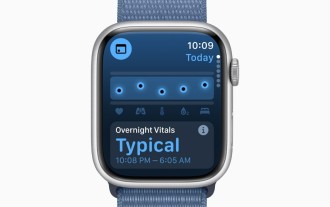 Apple의 watchOS 11은 언제 잠들었는지 감지하고 낮잠을 추적할 수 있습니다.
Jun 21, 2024 am 07:41 AM
Apple의 watchOS 11은 언제 잠들었는지 감지하고 낮잠을 추적할 수 있습니다.
Jun 21, 2024 am 07:41 AM
수면 추적은 watchOS 7부터 Apple Watch의 핵심 기능이었습니다. 그 이후로 1억 명이 넘는 사용자가 정기적으로 수면 데이터를 중요한 건강 지표로 측정해 왔습니다. 그러나 기능의 한계로 인해 끝없이 실망스러울 수 있습니다.
 watchOS 10에서 Apple Watch의 제어 센터를 여는 방법
Sep 20, 2023 pm 02:17 PM
watchOS 10에서 Apple Watch의 제어 센터를 여는 방법
Sep 20, 2023 pm 02:17 PM
watchOS 10에서 제어 센터에 액세스하는 방법 Apple이 첫 번째 Apple Watch를 출시한 이후 시계와 상호 작용하는 방식은 거의 동일하게 유지되었습니다. 많은 새로운 기능을 추가한 후에도 전반적인 사용자 인터페이스는 일관되게 유지됩니다. 하지만 watchOS10은 큰 변화를 가져왔습니다! watchOS 9 이하를 실행하는 Apple Watch에서는 화면을 위로 쓸어올려 제어 센터를 빠르게 열 수 있습니다. 그러나 watchOS 10 업데이트에서는 위로 스와이프 동작을 통해 제어 센터 대신 완전히 새로운 스마트 위젯 스택이 표시됩니다. 그래서 가장 큰 질문은 WatchOS10에서 Apple Watch의 제어 센터를 여는 방법입니다. 대답은 다음과 같습니다.
 JavaScript를 사용하여 이미지의 위아래 슬라이딩 전환 효과를 얻고 페이드인 및 페이드아웃 애니메이션을 추가하는 방법은 무엇입니까?
Oct 20, 2023 am 11:19 AM
JavaScript를 사용하여 이미지의 위아래 슬라이딩 전환 효과를 얻고 페이드인 및 페이드아웃 애니메이션을 추가하는 방법은 무엇입니까?
Oct 20, 2023 am 11:19 AM
JavaScript는 어떻게 이미지의 위아래 슬라이딩 전환 효과를 달성하고 페이드인 및 페이드아웃 애니메이션을 추가할 수 있습니까? 웹 개발에서는 이미지 전환 효과를 구현해야 하는 경우가 많습니다. JavaScript를 사용하여 위아래 슬라이딩 전환을 구현하고 페이드인 및 페이드아웃 애니메이션 효과를 추가할 수 있습니다. 먼저, 여러 이미지를 포함하는 컨테이너가 필요합니다. HTML에서 div 태그를 사용하여 이미지를 호스팅할 수 있습니다. 예를 들어, "image-container"라는 ID를 가진 div를 생성합니다.
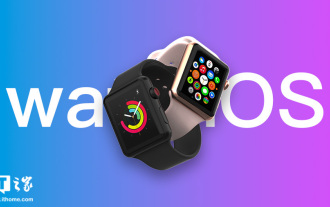 10.x 시대의 마지막 브랜치인 Apple watchOS 10.6 Public Beta 1이 출시되었습니다.
Jun 21, 2024 pm 05:40 PM
10.x 시대의 마지막 브랜치인 Apple watchOS 10.6 Public Beta 1이 출시되었습니다.
Jun 21, 2024 pm 05:40 PM
6월 21일 이 사이트의 소식에 따르면, Apple은 오늘 watchOS10.6PublicBeta1 업데이트(내부 버전 번호: 21U5551b)를 Apple Watch 사용자에게 푸시했습니다. 이 업데이트는 해당 개발자 프리뷰 버전으로부터 3일 남았습니다. [업그레이드 튜토리얼로 바로 이동하려면 여기를 클릭하세요.] watchOS10.6은 watchOS10의 마지막 개발 버전일 수 있으며 배경 안정성 및 기타 측면을 개선할 수 있습니다. watchOS10.6 업데이트를 설치하려면 개발자는 AppleWatch 앱을 열고 "
 HTML, CSS 및 jQuery: 슬라이딩 패널 효과 구현에 대한 기술 가이드
Oct 27, 2023 pm 04:39 PM
HTML, CSS 및 jQuery: 슬라이딩 패널 효과 구현에 대한 기술 가이드
Oct 27, 2023 pm 04:39 PM
HTML, CSS 및 jQuery: 슬라이딩 패널 효과 구현을 위한 기술 지침 모바일 장치의 인기와 웹 애플리케이션의 개발로 인해 널리 사용되는 상호 작용 방법인 슬라이딩 패널이 웹 디자인에서 점점 더 보편화되고 있습니다. 슬라이딩 패널 효과를 구현함으로써 제한된 공간에 더 많은 콘텐츠를 표시하고 사용자 경험을 향상시킬 수 있습니다. 이 기사에서는 HTML, CSS 및 jQuery를 사용하여 슬라이딩 패널 효과를 얻는 방법을 자세히 소개하고 구체적인 코드 예제를 제공합니다. HTML 구조 먼저 기본 HTML 구조를 만들어야 합니다.
 jQuery 슬라이딩 이벤트 해석: 구현 원칙 및 주의사항
Feb 27, 2024 am 10:57 AM
jQuery 슬라이딩 이벤트 해석: 구현 원칙 및 주의사항
Feb 27, 2024 am 10:57 AM
jQuery 슬라이딩 이벤트 해석: 구현 원칙 및 주의 사항 프론트 엔드 개발에서 슬라이딩 이벤트는 일반적으로 사용되는 대화형 작업 중 하나입니다. 슬라이딩 이벤트를 통해 캐러셀 전환 및 페이지 스크롤과 같은 기능을 구현할 수 있습니다. 널리 사용되는 JavaScript 라이브러리인 jQuery는 다양한 대화형 효과를 쉽게 얻을 수 있도록 다양한 슬라이딩 이벤트 처리 방법을 제공합니다. 이 글에서는 jQuery에서 슬라이딩 이벤트의 구현 원리와 주의사항을 자세히 살펴보고 구체적인 코드 예제를 제공합니다. 1. 시행원리



